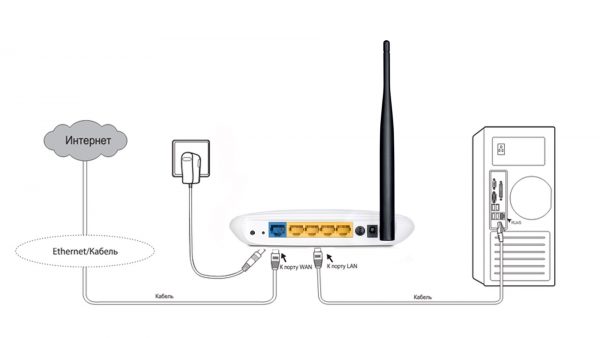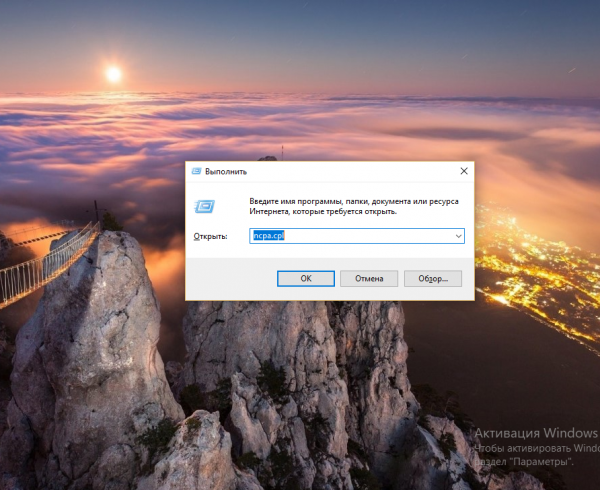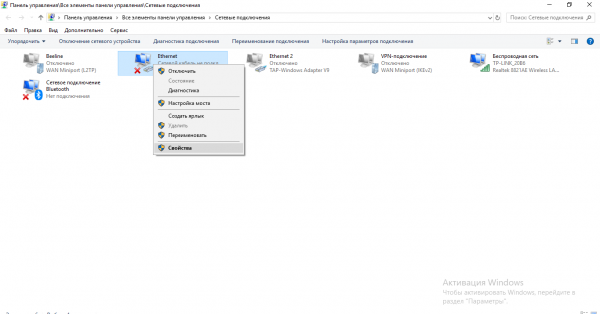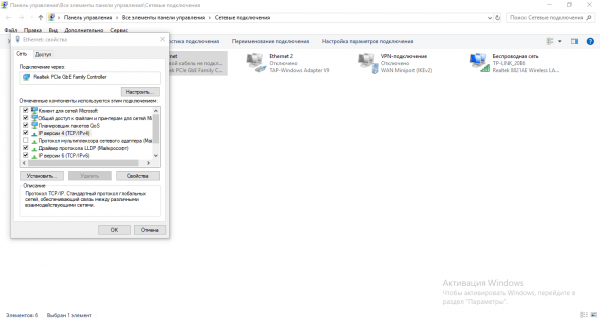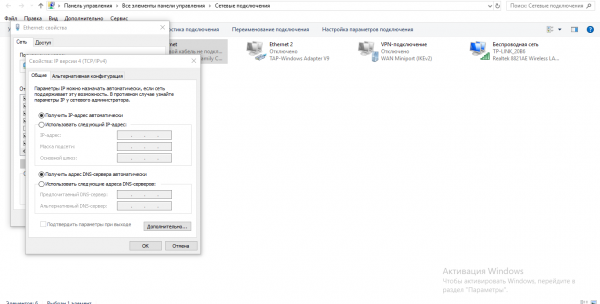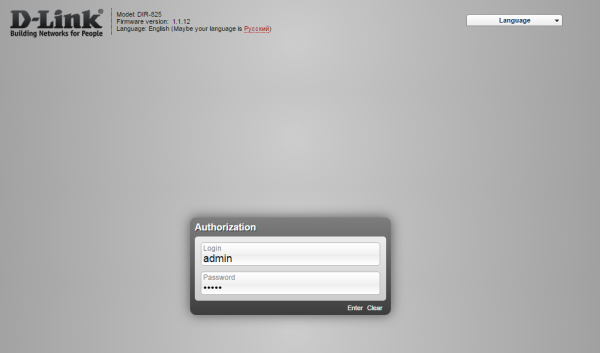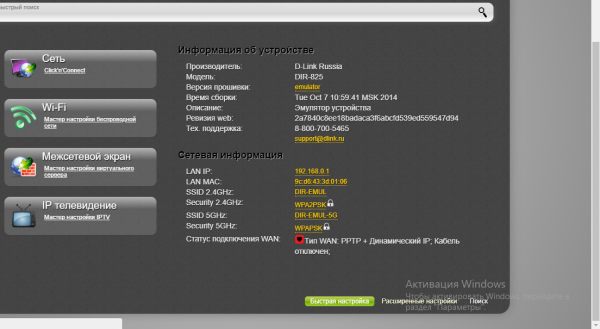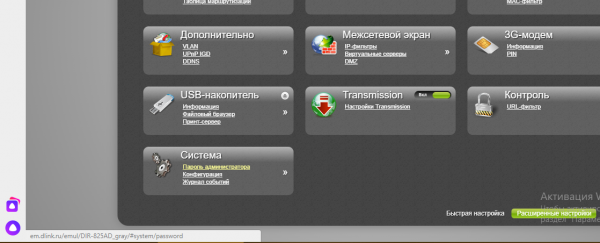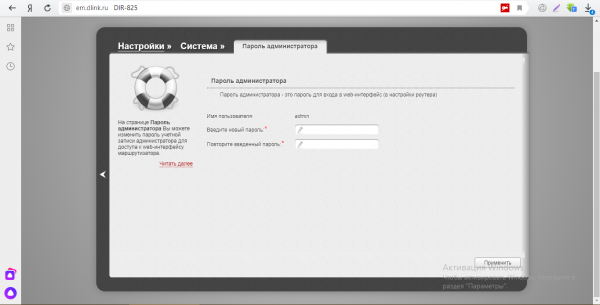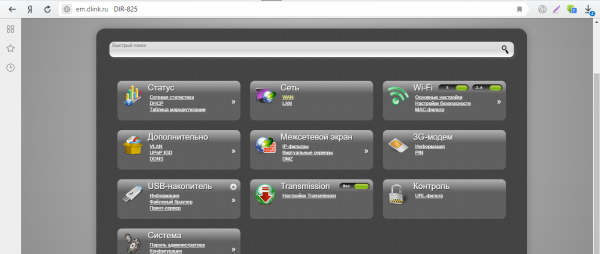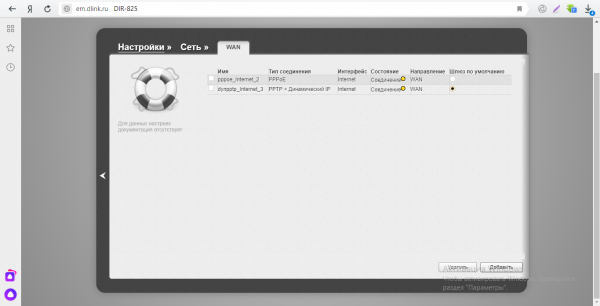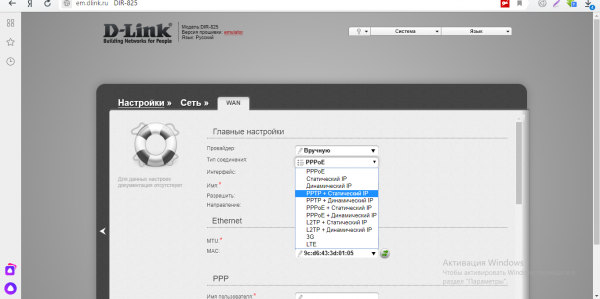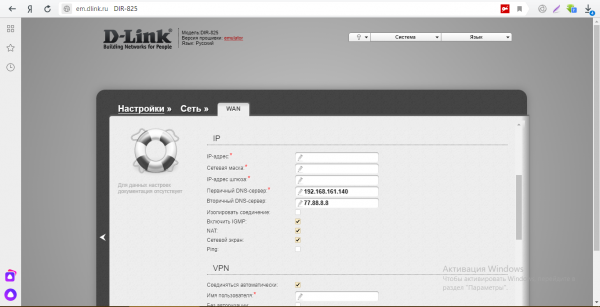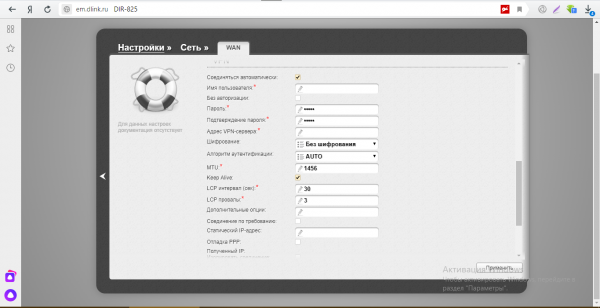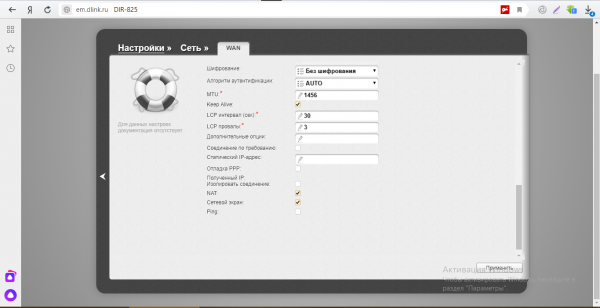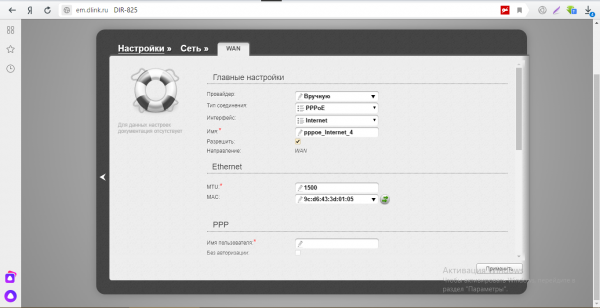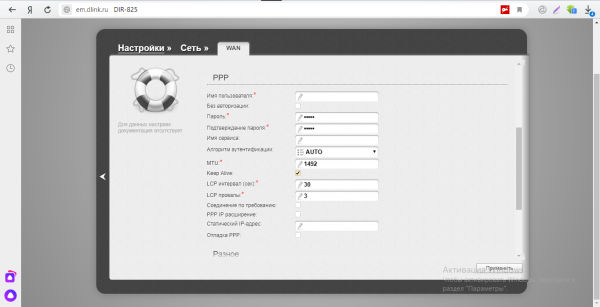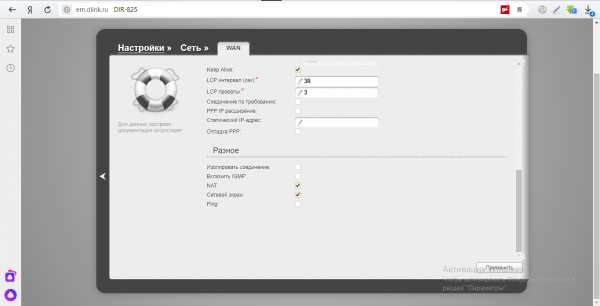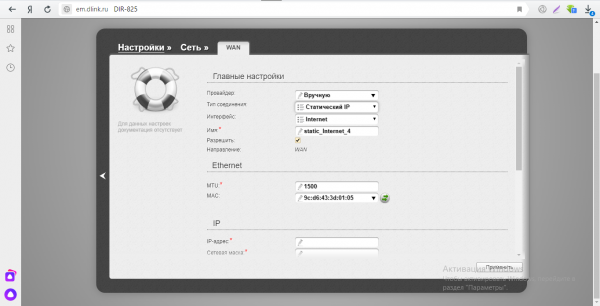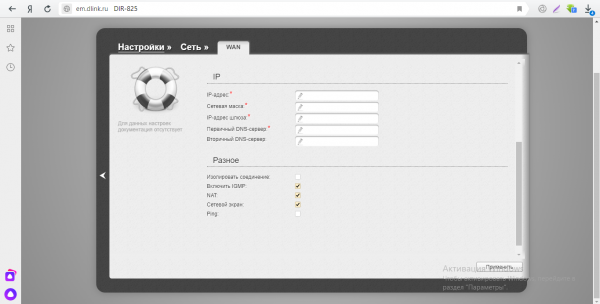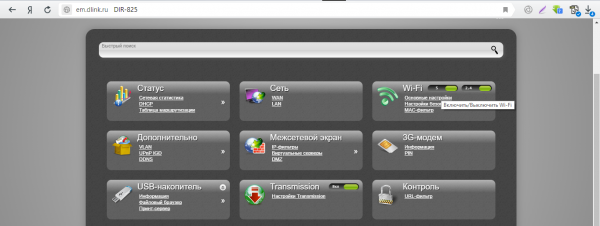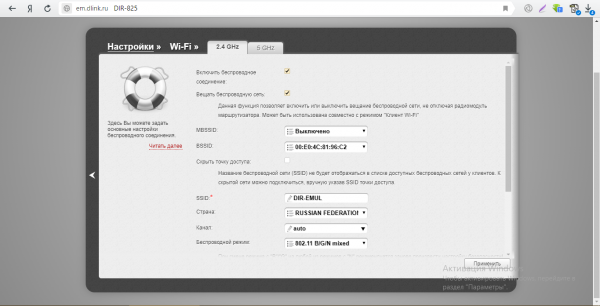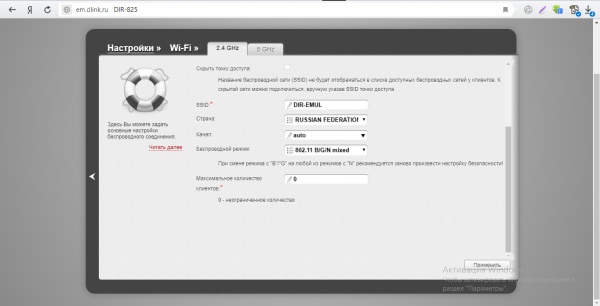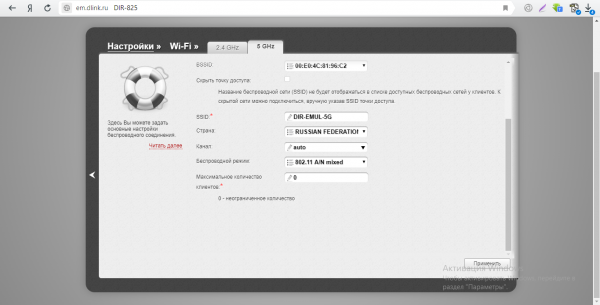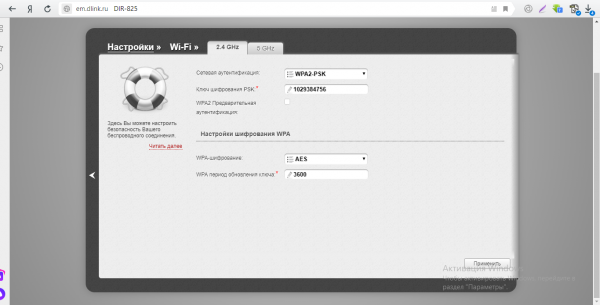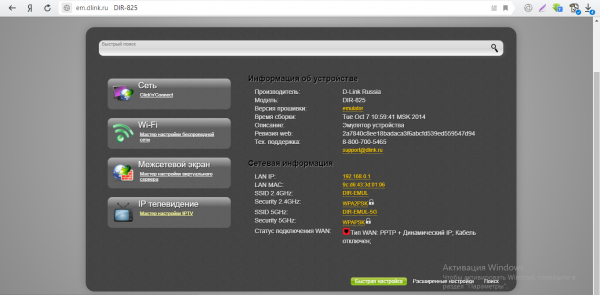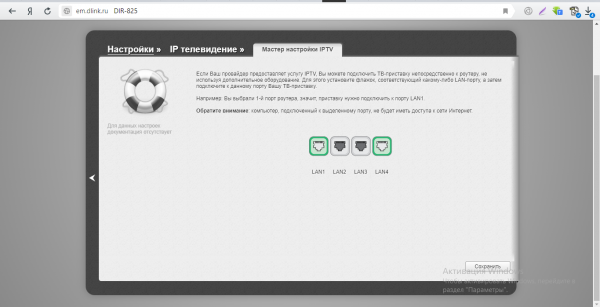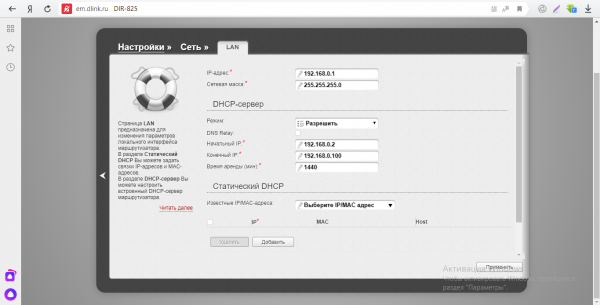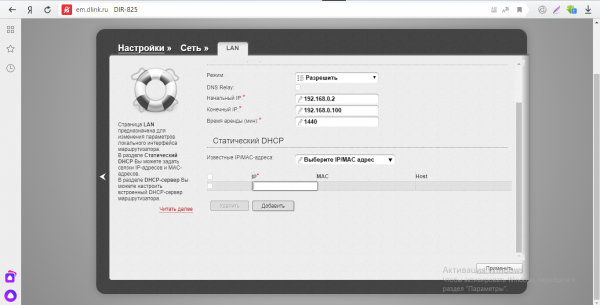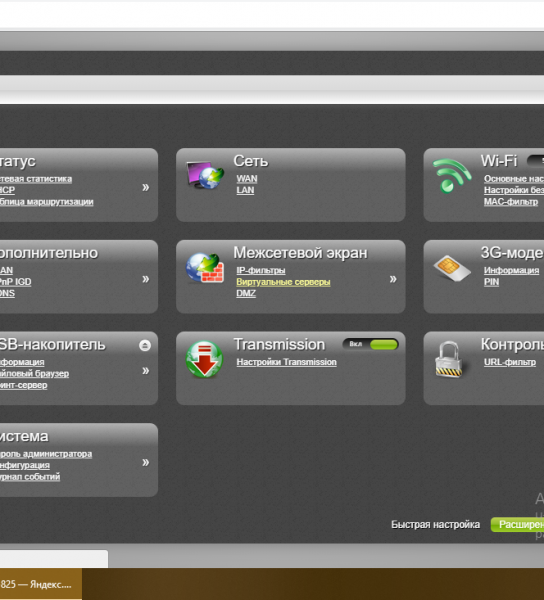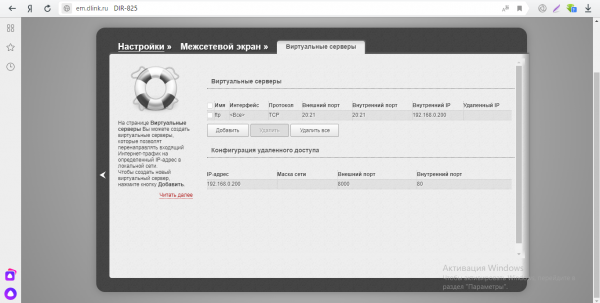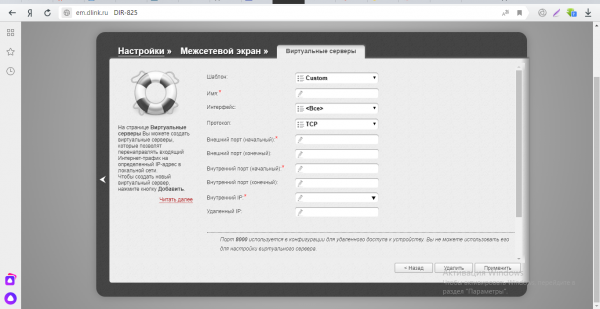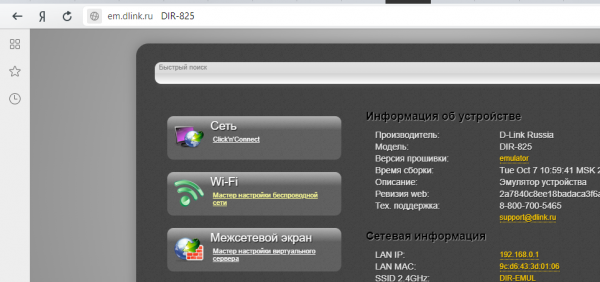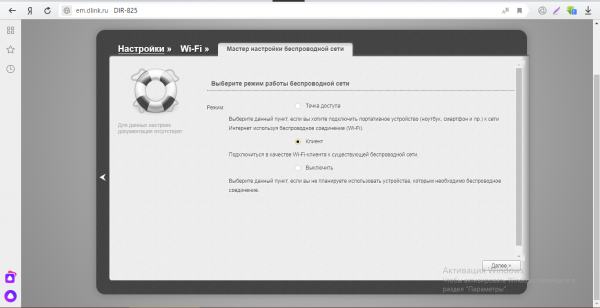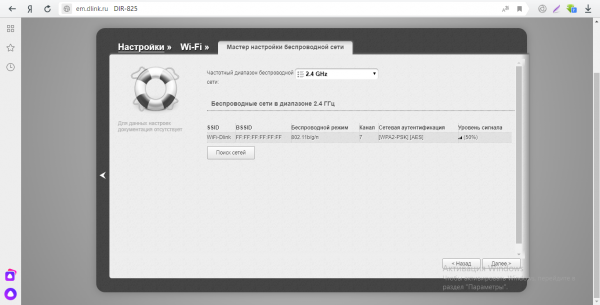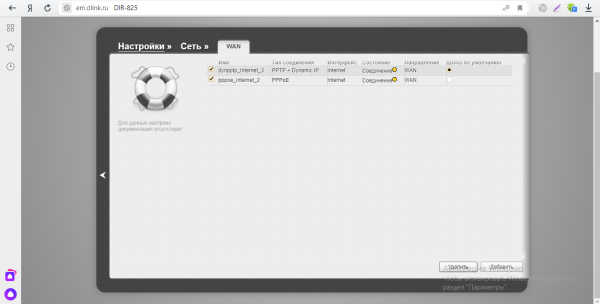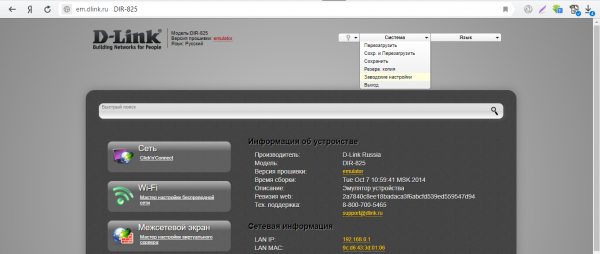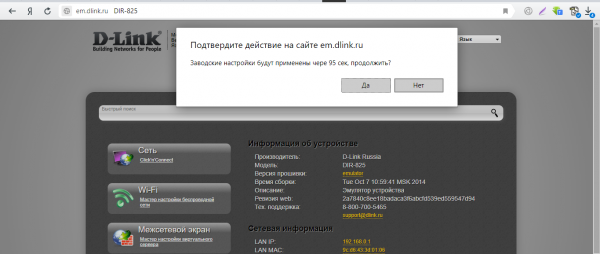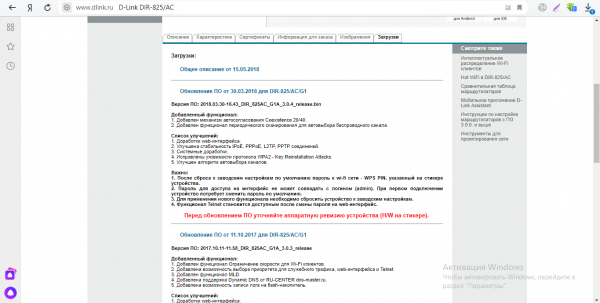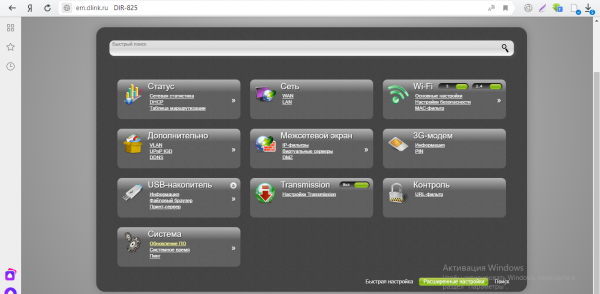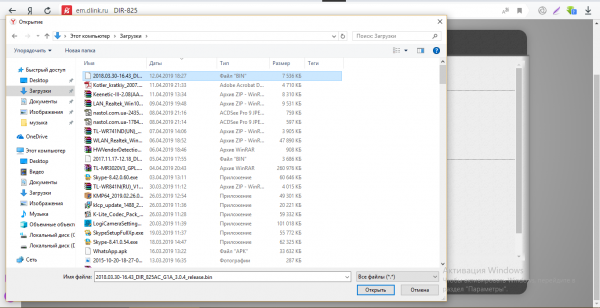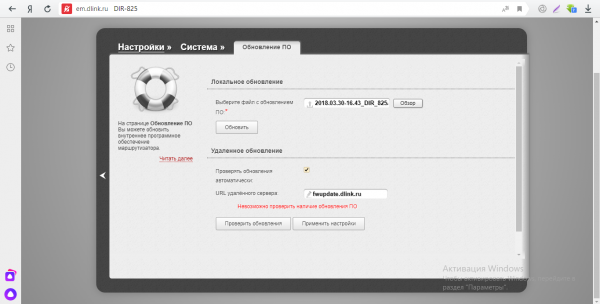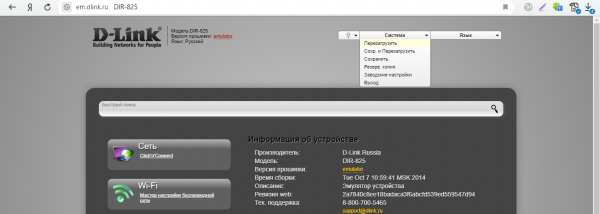- Роутер D-Link DIR-825 AC/G1A: что за модель и как её настроить
- Модель D-Link DIR-825 AC/G1A: как выглядит, что умеет
- Таблица: знакомимся с основными характеристиками D-Link DIR-825 AC/G1A
- Подключение роутера и подготовка «Виндовс» к настройке
- Как зайти в настройки маршрутизатора
- Смена пароля на вход в настройки
- Указываем тип соединения в настройках роутера
- L2TP и PPTP-соединения
- PPPoE-подключение
- Статический IP
- Настройка Wi-Fi
- Для тех, кто собирается пользоваться опцией IPTV (цифровым ТВ)
- Локальная сеть LAN и DHCP
- Проброс портов
- Если нужно использовать D-Link DIR-825 в качестве репитера
- Сброс настроек до заводских
- Апдейт прошивки роутера D-Link DIR-825
- Как перезагрузить роутер
- Видео: обзор и настройка модели D-Link DIR-825 AC/G1A
- Отзывы о модели D-Link DIR-825 AC/G1A
Роутер D-Link DIR-825 AC/G1A: что за модель и как её настроить
D-Link DIR-825 AC/G1A — одна из современных моделей от компании с широким функционалом и поддержкой скоростного стандарта сети 802.11ac. Она довольно популярна и имеет хорошие оценки на отзовиках. Какие же у неё характеристики? Можно ли настроить роутер без посторонней помощи и где это сделать?
Модель D-Link DIR-825 AC/G1A: как выглядит, что умеет
Роутер DIR-825 AC/G1A от компании D-Link работает одновременно в двух диапазонах — 2.4 и 5 ГГц. У каждого из них есть плюсы и минусы, но работа сразу в двух частотах даёт преимущества: сеть 2.4 ГГц более обширная (зона покрытия «Вай-Фая» больше), а частота 5 ГГц более свободная (она не забита сигналами от других роутеров — скорость на ней выше).
Рассмотрим модель с внешней стороны. Выполнен он в чёрном цвете — подойдёт практически для любого интерьера. По периметру расположены 4 антенны. На лицевой панели расположены такие индикаторы:
- Питание.
- Интернет.
- WPS.
- Беспроводная сеть 2.4 ГГц.
- Беспроводная сеть 5 ГГц.
- 4 индикатора «Локальная сеть».
- USB.
На лицевой панели находятся все индикаторы роутера — они показывают состояние того или иного разъёма либо кнопки
Что находится на задней панели модели? Стандартные выходы LAN чёрного цвета и разъём WAN жёлтого цвета (для кабеля интернет-провайдера). Справа от него — выход USB, к которому можно подключать принтер, любой накопитель (на него можно качать торрент-файлы прямо через веб-интерфейс роутера), а также USB-модем 3G или LTE. Далее идёт выход для электрического кабеля и кнопка Power для включения устройства.
Выход для кабеля интернета выделен жёлтым цветом
Слева от портов LAN расположены клавиши «Вай-Фай» (для включения и выключения сети) и WPS (для быстрого подключения устройств к сети без использования пароля).
Что идёт в комплекте с моделью DIR-825 AC/G1A:
- адаптер питания;
- кабель Ethernet;
- инструкция по установке и настройке устройства.
Стоимость устройства — около 3 тыс. рублей. Модель ещё выпускается производителем, поэтому вы найдёте её практически во всех крупных магазинах техники.
Таблица: знакомимся с основными характеристиками D-Link DIR-825 AC/G1A
- IEEE 802.11a: 6, 9, 12, 18, 24, 36, 48 и 54 Мбит/с;
- IEEE 802.11b: 1, 2, 5,5 и 11 Мбит/с;
- IEEE 802.11g: 6, 9, 12, 18, 24, 36, 48 и 54 Мбит/с;
- IEEE 802.11n (2,4 ГГц/5 ГГц): от 6,5 до 300 Мбит/с (от MCS0 до MCS15);
- IEEE 802.11ac (5 ГГц): от 6,5 до 867 Мбит/с (от MCS0 до MSC9).
Подключение роутера и подготовка «Виндовс» к настройке
Вставьте в маршрутизатор три провода:
- кабель Ethernet, который идёт в коробке, в любое гнездо для домашней сети (LAN);
- шнур поставщика интернета (провайдера) в жёлтый порт WAN;
- кабель адаптера питания в разъём слева от кнопки «Питание» — сам адаптер вставьте в розетку.
Локальный кабель Ethernet вставьте в гнездо сетевой карты на своём компьютере, на котором собираетесь проводить настройку. Включите роутер с помощью клавиши Power — подождите немного, пока он прогрузится.
К роутеру подключите адаптер питания, локальный кабель Ethernet и провод, по которому поступает сигнал интернета
Чтобы соединение было окончательно установлено между устройствами, настройте «Виндовс» следующим образом:
- Нам нужно открыть системное окно «Сетевые подключения». Для всех версий Windows подойдёт такой быстрый способ: нажмите на R и Win (слева от Alt) и задержите на кнопках пальцы на пару секунд. На дисплее появится маленькое окошко — впишите туда команду ncpa.cpl. Щёлкните по «Энтер» или ОК.
Вставьте и выполните команду ncpa.cpl
Откройте свойства подключения Ethernet
Перейдите к свойствам протокола IPv4
Отметьте пункты «Получать автоматически»
Как зайти в настройки маршрутизатора
Веб-платформа роутера DIR-825 AC/G1A находится по адресу 192. 168.0.1 — смело вводите его в навигационную строку любого обозревателя на ПК. На странице для авторизации в интерфейсе с настройками просто напишите admin в двух строчках — это стандартный логин и пароль.
Войдите в интерфейс, используя слово admin
Смена пароля на вход в настройки
Желательно сразу задать новый пароль на учётную запись администратора роутера:
- В правой нижней части платформы щёлкните по кнопке «Расширенные параметры».
Откройте раздел с расширенными настройками
Зайдите в блок «Пароль администратора»
Напишите новый пароль и сохраните изменения
Указываем тип соединения в настройках роутера
Первая цель — выбрать для роутера корректный тип соединения, то есть тот, с которым работает ваш провайдер. Иначе интернета не будет. Где взять такую информацию? Прочитайте внимательно договор с вашим поставщиком услуг — там всё должно указываться, в том числе и данные, которые нужно писать при настройке роутера.
Если договора нет под рукой или вы не нашли там ничего, проконсультируйтесь с техподдержкой вашего провайдера — вам всё детально объяснят.
Тип соединения настраивается на D-Link DIR-825 AC/G1A в следующем разделе:
- Откройте вкладку «Расширенные настройки» в списке разделов снизу справа.
- На панели «Сеть» кликните по первой ссылке WAN.
В плитке «Сеть» нажмите на WAN
Нажмите на «Добавить» в правом нижнем углу
L2TP и PPTP-соединения
Начнём с протоколов VPN. Если ваш оператор работает с L2TP или PPTP, следуйте такой инструкции:
- Во втором выпавшем меню поставьте ваш протокол (L2TP или PPTP), но обязательно с учётом типа IP — статический либо автоматический (чаще всего используется именно он). Параметры ниже оставляем без изменений. Единственное, можно активировать клонирование MAC, если этого требует ваш оператор.
Выберите свой тип подключения с учётом вида IP
Введите данные для IP из договора
Заполните анкету VPN данными из договора с провайдером
Выделите пункты NAT и «Сетевой экран»
PPPoE-подключение
Этот вид протокола схож по настройке с предыдущими. Только в данном случае вам не нужно писать адреса сервера VPN:
- В меню «Провайдер» оставьте первое значение «Вручную». В виде соединения укажите, конечно же, PPPoE. При выборе учитывайте вид IP — он может быть либо статическим, либо динамическим (автоматическим). Первый случай возможен, только если вы брали у провайдера услугу статического адреса IP в интернете, то есть личного — адрес закреплён только за вами.
- Имя, MTU не трогаем. Если нужно клонирование MAC (узнайте это у провайдера — многие операторы привязку к адресам MAC не требуют), щёлкните по иконке с двумя зелёными стрелочками.
Выберите в типе подключения PPPoE со статическим или автоматическим IP
Напишите логин и пароль для входа в сеть провайдера
Щёлкните по «Применить», чтобы сохраниться
Статический IP
Этот вид протокола настраивается очень просто:
- В виде подключения жмём на пункт «Статический». Если нужно, настраиваем клонирование адресов с помощью круглой кнопки справа от строки MAC.
В главных настройках укажите «Статический IP»
Заполните блок IP информацией из соглашения с провайдером
Настройка Wi-Fi
Какие параметры сети «Вай-Фай» можно изменить в веб-платформе маршрутизатора:
- На панели Wi-Fi жмём на первую ссылку с главными настройками.
Переходим к основным настройкам беспроводной сети
Включите сеть и при желании измените имя «Вай-Фая»
Поставьте режим сети mixed
Настройте при необходимости сеть 5 ГГц таким же образом, как и предыдущую
Задайте сложный пароль для свой сети
Для тех, кто собирается пользоваться опцией IPTV (цифровым ТВ)
Чтобы установить связь между ТВ-приставкой и маршрутизатором, достаточно сделать вот что:
- Перейдите на режим быстрой настройки через панель справа внизу. Кликните на четвёртой плитке по ссылке «Настройка IPTV».
Запустите мастер настройки IPTV
Выделите любой порт и нажмите на «Сохранить»
Локальная сеть LAN и DHCP
Локальную сеть строит роутер — он становится главным звеном, который связывает все устройства, подключённые к его точке доступа. Сервер DHCP, встроенный в маршрутизатор, даёт каждому девайсу, который входит в «локалку», конкретный IP-адрес.
Теперь о настройке сети и сервера:
- На панели «Сеть» кликните по второму разделу LAN.
Установите определённый диапазон IP-адресов для сервера DHCP
Добавьте устройство с помощью его адреса MAC
Проброс портов
Эту процедуру проводят в том случае, если юзеру нужен доступ к какому-то устройству (IP-камере, телевизору и т. д.) в «локалке»:
- На панели «Сетевой экран» щёлкаем по второй ссылке, которая приведёт нас к списку виртуальных серверов.
Щёлните по ссылке «Виртуальные серверы»
Перейдите к созданию нового виртуального сервера
Вбейте все необходимые данные и щёлкните по «Применить»
Если нужно использовать D-Link DIR-825 в качестве репитера
Если вам нужно настроить связь между вашим главным маршрутизатором в квартире и моделью D-Link DIR-825, которая будет играть роль повторителя, сделайте следующее:
- В режиме быстрой настройки (первая вкладка справа внизу) щёлкните по ссылке «Мастер настройки беспроводной сети».
Откройте мастер настройки «Вай-Фая»
Укажите режим «Клиент» в меню
Выделите свою сеть и нажмите на «Далее»
Удалите все подключения из меню
Сброс настроек до заводских
Если роутер стал работать некорректно, возможно, слетели некоторые его настройки. В этом случае его нужно перенастроить, но перед этим сбросьте параметры девайса до исходных через веб-платформу:
- Вызовите меню «Система» в верхнем правом углу слева от панели с языками.
Выберите в меню «Заводские настройки»
Подтвердите, что хотите сбросить всё до исходного состояния
Апдейт прошивки роутера D-Link DIR-825
По возможности на роутере должна стоять последняя версия «операционки» для его модели. Это будет гарантировать слаженную работу его комплектующих и быструю скорость интернета. Расскажем, как обновить прошивку для D-Link DIR-825:
- Откройте официальную страницу производителя D-Link с этой моделью. Щёлкните по последней ссылке «Обновление ПО». Дата релиза должна быть самая свежая из всех представленных ниже. Браузер загрузит файл bin.
Загрузите последнюю версию прошивки с сайта
Щёлкните по «Обновление ПО»
Выделите файл в «Проводнике»
Запустите обновление прошивки для вашего роутера
Как перезагрузить роутер
Можно просто выключить на время (хотя бы 10 секунд) маршрутизатор с помощью кнопки Power. При этом желательно достать адаптер питания из розетки, чтобы полностью обесточить девайс — эффект будет лучше. Затем вставьте обратно вилку в розетку и нажмите на ту же клавишу питания — подождите, пока устройство загрузится.
Перезапуск может быть программным:
- На веб-платформе кликните вверху по панели «Система» — выпадет меню. В нём выберете перезагрузку.
Кликните по первому пункту «Перезапустить»
Видео: обзор и настройка модели D-Link DIR-825 AC/G1A

Отзывы о модели D-Link DIR-825 AC/G1A
Достоинства: Приятный дизайн, удобный интерфейс, большой радиус работы антенн, высокая скорость передачи данных и т. д. Недостатки: Пока не обнаружил. Комментарий: Не мог поначалу подключиться к сети 5 ггц с айфона. Погуглив узнал, что нужно изменить в настройках роутера страну с России на США.
серафим с.
https://market.yandex.ua/product—wi-fi-router-d-link-dir-825-ac-g1/1715265368/reviews?track=tabs&lr=0
Достоинства: Цена/Качество. Мощность сигнала. Внушительные возможности. Распределение нагрузки трафика. Узкая настройка. Недостатки: Тонкий корпус с недостаточной вентиляцией. USB флешки с форматом Fit применять нельзя — нагрев. Ресет кнопка находится на нижней поверхности, которая, возможно, будет прилегать к стене, что создаст лишении телодвижения для сброса. При двухдиапазонном режиме греется ощутимо на касание. Трудности в настройке проброса портов. И нет, просто виртуальным сервером или дмз вы не отделаетесь.
Dr F.
https://market.yandex.ua/product—wi-fi-router-d-link-dir-825-ac-g1/1715265368/reviews?track=tabs&lr=0
Достоинства: Удобная настройка. Скорость по wifi и на 2,4 и на 5 ГГц порадовала. Скорость. Скачки торрентов при канале 100 Мб: на 2.4 – 60Мб/сек, на 5 – 95 Мб/сек (макс 107). Недостатки: Чип 2.4 стал дохнуть через 1.5 года, 5 — спустя 2 года работает почти ок, но надо перезагружать роутер раз в 3–5 дней, т. к. WiFi зависает. Комментарий: Купил в феврале 2017. Первый год отработал без нареканий, для его цены результат хороший. Заводская прошивка 2.5.2, до более свежей не обновлялся. Проблемы с ней не было.
Кирилл Ф.
https://market.yandex.ua/product—wi-fi-router-d-link-dir-825-ac-g1/1715265368/reviews?hid=723087&page=2
Модель D-Link DIR-825 AC/G1A оснащена 4 антеннами и USB-портом, к которому можно подключать принтер, модем USB или даже внешний жёсткий диск. Роутер можно настроить в качестве маршрутизатора (точки доступа) и репитера для какого-то другого роутера, чтобы расширить сеть «Вай-Фай» в доме или квартире. Вся настройка проходит на веб-платформе. Настраивать роутер лучше через проводное подключение — LAN-кабель, который соединяет ПК и маршрутизатор.